Effectuez quelques procédures de dépannage pour remédier aux messages vides dans l'application Messages sur votre iPhone, notamment en redémarrant l'application, en désactivant iMessage et en mettant à jour le logiciel de votre téléphone, entre autres. Avant de poursuivre ces procédures, redémarrez votre téléphone et vérifiez que vous êtes connecté à un réseau de données cellulaires.
Redémarrer l'application Messages
Étape 1
Appuyez sur le Bouton d'accueil deux fois pour ouvrir l'écran multitâche, qui affiche une liste de toutes les applications en cours d'exécution sur votre iPhone.
Vidéo du jour
Étape 2

Crédit d'image : Image reproduite avec l'aimable autorisation d'Apple
Balayez les applications pour localiser les messages, puis balayez le Miniature de l'application Messages vers le haut pour quitter l'application.
Étape 3
Ouvrez à nouveau l'application Messages et supprimez le fil contenant les messages vides. Démarrez une nouvelle conversation avec la personne de qui vous recevez des messages vierges.
Avertissement
Les conversations par SMS supprimées ne peuvent pas être récupérées, alors procédez avec prudence. Prenez une capture d'écran de tous les messages texte que vous souhaitez conserver à des fins de référence. Pour prendre une capture d'écran, maintenez la touche Alimentation/Veille bouton puis appuyez sur le Accueil bouton.
Désactiver et réactiver iMessage
Étape 1
Ouvrez l'application Paramètres et appuyez sur messages dans le menu principal pour ouvrir l'écran des paramètres des messages.
Étape 2

Crédit d'image : Image reproduite avec l'aimable autorisation d'Apple
Basculer le virtuel iMessage éteignez puis rallumez pour rétablir votre connexion au service iMessage.
Réinitialiser les réglages réseau
Étape 1
Ouvrez l'application Paramètres et appuyez sur Général pour ouvrir l'écran Paramètres généraux.
Étape 2
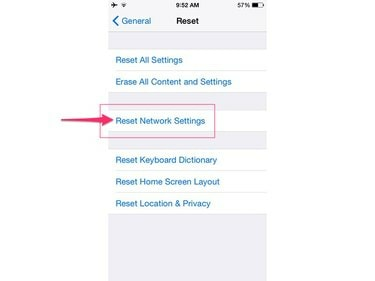
Crédit d'image : Image reproduite avec l'aimable autorisation d'Apple
Robinet Réinitialiser puis touchez Réinitialiser les réglages réseau pour rétablir les paramètres réseau par défaut de votre iPhone.
Effectuer une réinitialisation matérielle
Effectuez une réinitialisation matérielle sur votre iPhone pour redémarrer toutes ses applications et services et pour rétablir la connectivité réseau.
Étape 1
Maintenez les deux Alimentation/Veille sur le côté droit de l'appareil et le Accueil jusqu'à ce que le logo Apple apparaisse à l'écran.
Étape 2
Relâchez les deux boutons et attendez que l'appareil redémarre.
Mettez à jour le logiciel de votre iPhone
L'installation de la dernière version du système d'exploitation iOS et le téléchargement de correctifs récents pour des applications et des services individuels permettent de garantir que vous disposez toujours des dernières solutions aux problèmes. Ces mises à jour peuvent également inclure des correctifs de votre opérateur, qui sont parfois publiés afin de résoudre les problèmes de messagerie.
Connectez votre iPhone à son chargeur avant de mettre à jour l'appareil pour vous assurer qu'il dispose d'une alimentation constante tout au long du processus de mise à jour.
Étape 1
Ouvrez l'application Paramètres, appuyez sur Général puis sélectionnez Mise à jour logicielle.
Étape 2
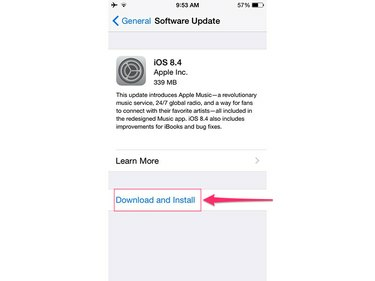
Crédit d'image : Image reproduite avec l'aimable autorisation d'Apple
Robinet Télécharger et installer puis appuyez sur Installer pour confirmer que vous souhaitez installer toutes les dernières mises à jour disponibles pour votre téléphone.




